Jak naprawić błąd WordPress Max_Execution_Time
Opublikowany: 2023-04-26Błąd max_execution_time WordPress jest częstym błędem, który napotyka większość użytkowników WordPress w pewnym momencie podczas obsługi swojej witryny.
Błąd jest związany z niepełnym wykonaniem skryptu PHP z powodu ograniczeń czasowych.
Co to jest błąd max_execution_time WordPress? Co to powoduje?
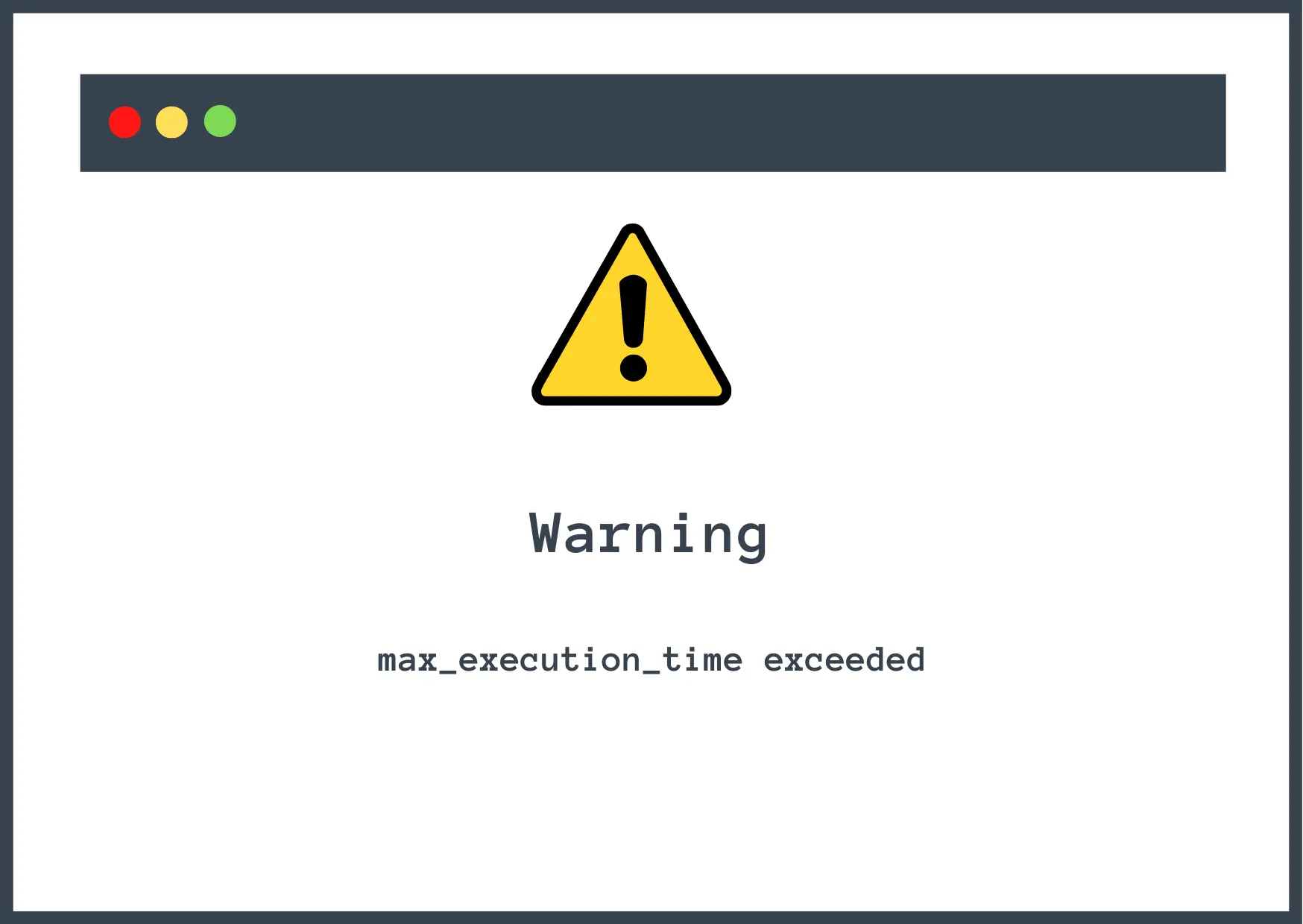
WordPress wraz z wtyczkami i motywami jest zakodowany w języku programowania PHP. Oznacza to, że podczas obsługi witryny WordPress skrypty PHP są stale wykonywane.
Domyślnie wykonanie skryptu podlega 30-sekundowemu ograniczeniu czasu przez serwer hostingowy. Ma to na celu zapobieganie nadmiernemu wykorzystaniu zasobów serwera.
Ta liczba może być wyższa lub niższa u niektórych dostawców hostingu – ale większość hostów używa domyślnej konfiguracji 30 sekund.
Jeśli skrypt nie zakończy wykonywania w ciągu 30 sekund, funkcja zostanie zakończona i zostanie wyświetlony błąd max_execution_time.
W większości przypadków ten konkretny błąd występuje, gdy próbujesz zainstalować lub zaktualizować wtyczkę lub motyw.
Błąd max_execution_time WordPress może być również wyświetlany z różnymi komunikatami.
Na przykład, czasami zobaczysz komunikat podobny do następującego na pulpicie nawigacyjnym WordPress: Fatal error: Maximum execution time of 30 seconds exceeded.
Na interfejsie Twojej witryny WordPress ten błąd może również pojawić się jako ogólny komunikat o błędzie WordPress: The site is experiencing technical difficulties.
Teraz, gdy już wiesz, dlaczego występuje błąd max_execution_time WordPress, nauczmy się, jak go naprawić.
Jak naprawić błąd max_execution_time WordPress?
W tej sekcji omówimy dwa rodzaje rozwiązań: stałe i tymczasowe.
Trwałe rozwiązanie polega na dezaktywacji wtyczek i motywów. Wykonanie tego natychmiast może nie być możliwe dla wielu naszych czytelników, dlatego też oferujemy rozwiązanie tymczasowe.
Jeśli rozwiązanie tymczasowe jest dla Ciebie bardziej odpowiednie, zaimplementuj je, ale upewnij się, że w najbliższym czasie wykonasz rozwiązanie stałe, w przeciwnym razie ryzykujesz wielokrotne napotkanie błędu max_execution_time.
Trwała poprawka
Wiemy, że błąd max_execution_time WordPress występuje z powodu ograniczeń czasowych skryptu PHP. Ale nadal musimy wiedzieć, jaki skrypt PHP był wykonywany, aby naprawić błąd.
W większości przypadków ludzie napotykają ten błąd podczas instalowania wtyczki lub motywu . Oznacza to, że wtyczka lub motyw powoduje błąd.
Limit czasu wykonania PHP ustawiony przez dostawcę usług hostingowych jest wystarczający, aby większość wtyczek i motywów działała poprawnie.
Ale źle zakodowane lub zainfekowane złośliwym oprogramowaniem wtyczki i motywy potrzebują więcej zasobów do działania. Aby więc naprawić błąd max_execution_time, musisz usunąć wtyczkę lub motyw ze swojej witryny i zastąpić ją alternatywą.
Jeśli błąd zaczął pojawiać się natychmiast po zainstalowaniu nowej wtyczki lub motywu, to całkiem dobry znak, że problem pochodzi z tego rozszerzenia.
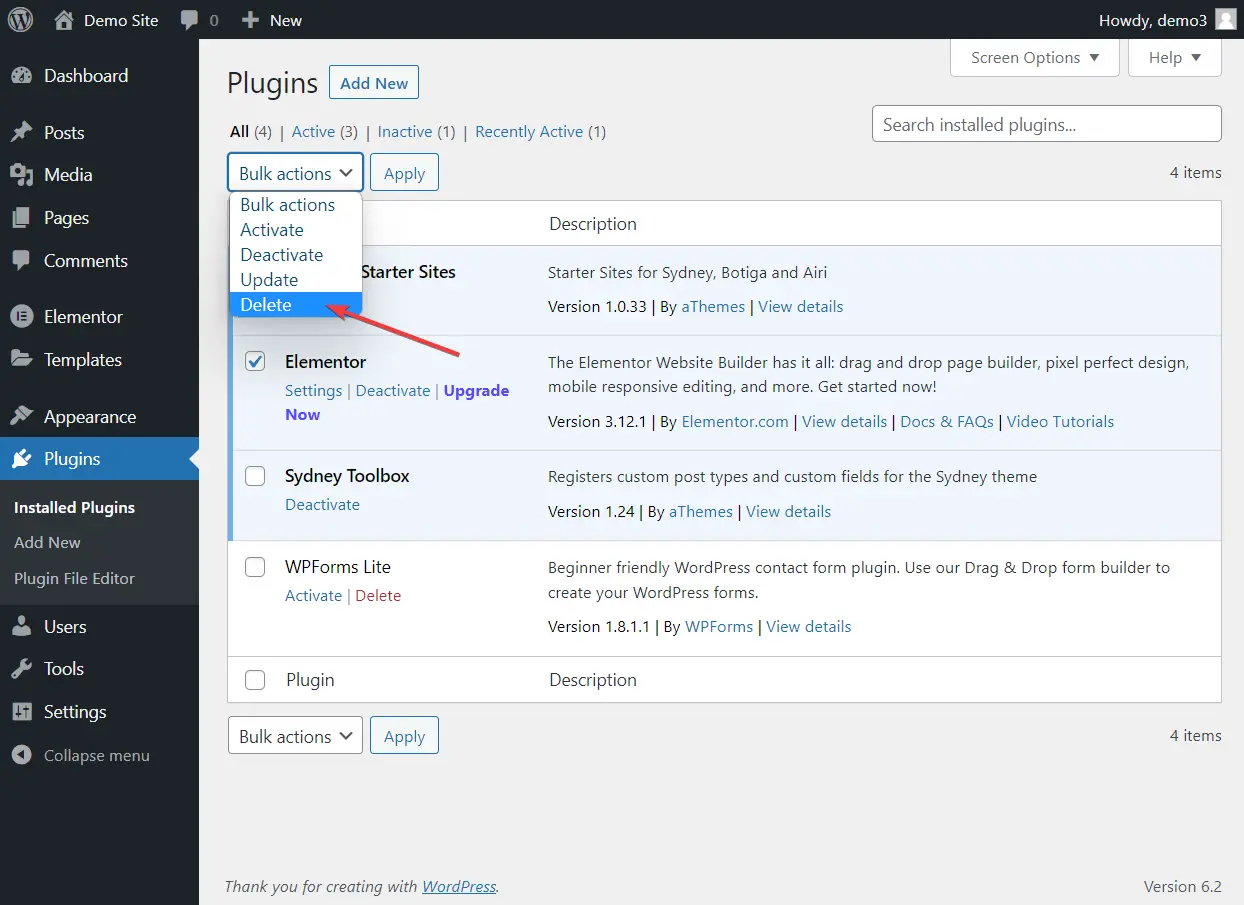
Wiadomo również, że wiele aktualizacji wtyczek i motywów powoduje błąd. Dlatego zalecamy unikanie aktualizacji zbiorczych i wdrażanie aktualizacji pojedynczo.
Jeśli błąd pojawił się, gdy nie korzystałeś ze swojej witryny, nawet wtedy istnieją sposoby na ustalenie prawdziwej przyczyny błędu.
- Sam błąd może mieć nazwę pliku, która daje wskazówki, co go spowodowało.
- WordPress (jeśli masz zainstalowaną wersję 5.2 lub nowszą) mógł wysłać Ci wiadomość e-mail z informacją, która wtyczka, motyw lub oprogramowanie spowodowało błąd.
Wysłaliby ci również specjalny link, za pomocą którego możesz otworzyć swoją witrynę w trybie odzyskiwania. Tryb odzyskiwania jest potrzebny, gdy witryna przestaje działać z powodu błędu krytycznego. Ten konkretny błąd, choć nazywany błędem krytycznym, nie uniemożliwia normalnego działania witryny. Więc chociaż nie musisz uzyskiwać dostępu do trybu odzyskiwania, aby usunąć wtyczkę lub motyw winowajcy, korzystanie z niego nie jest szkodliwe.
Tymczasowe poprawki
Tymczasowa poprawka błędu max_execution_time WordPress polega na zwiększeniu maksymalnego czasu wykonywania PHP.
Możesz spróbować to zrobić, korzystając z jednej z czterech poniższych metod:
- dedykowaną wtyczkę
- plik wp-config.php
- .htaccess
- php.ini
Warto jednak zauważyć, że powodzenie tych metod będzie częściowo zależeć od środowiska hostingowego i jego konfiguracji.
Metoda 1: Zwiększ czas wykonywania PHP za pomocą wtyczki
Chociaż w repozytorium WordPress znajduje się kilka wtyczek, które pozwalają wydłużyć czas wykonywania PHP, w momencie pisania tego artykułu WP Tools autorstwa Billa Minozzi jest jedyną wtyczką, która jest regularnie aktualizowana. Dlatego zalecamy korzystanie z tej wtyczki. Zalecamy również sprawdzenie strony repozytorium WordPress wtyczki, aby upewnić się, że jest aktualizowana w momencie czytania tego artykułu.
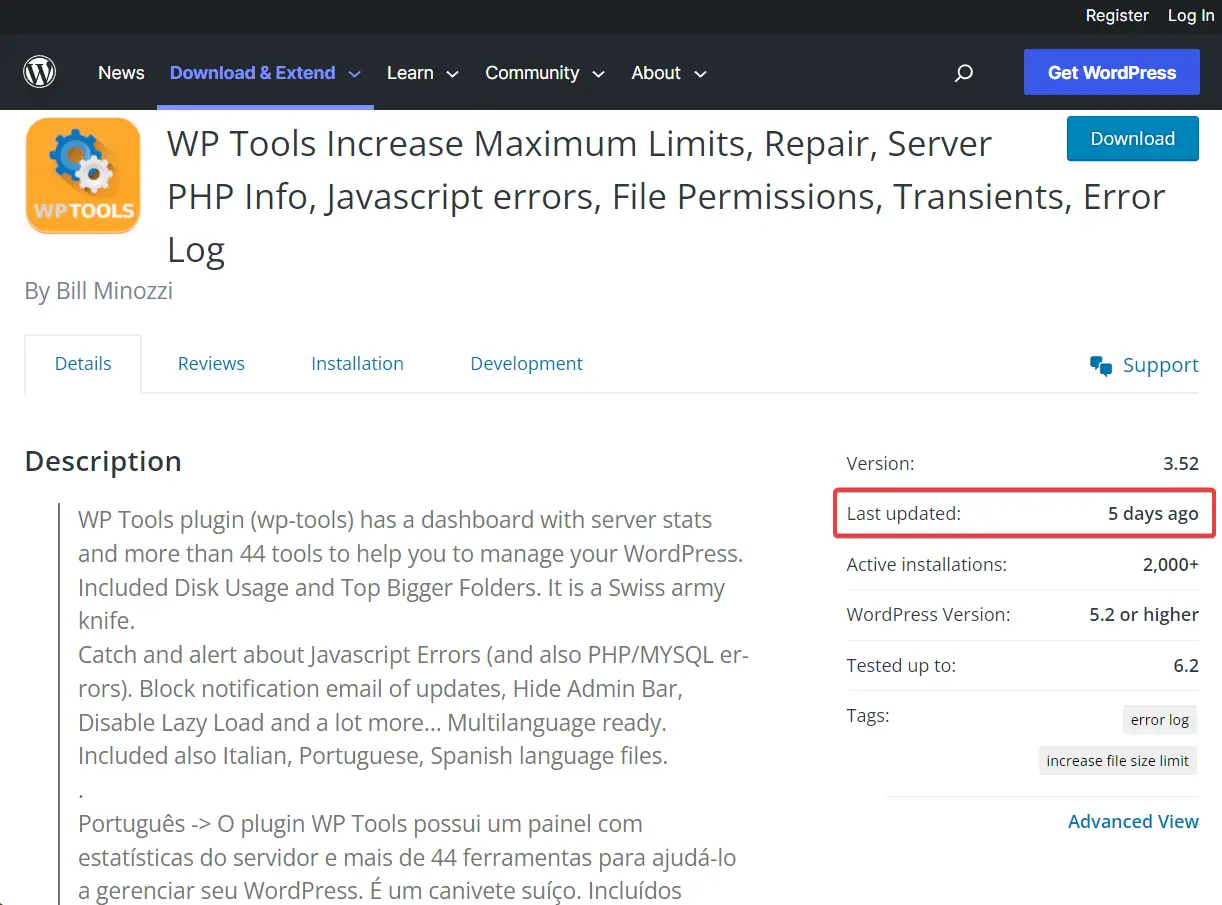
Pobierz Narzędzia WP i zainstaluj je na swojej stronie WordPress. Gdy tylko to zrobisz, opcja WP Tools pojawi się w menu na pulpicie nawigacyjnym.
Przejdź do Narzędzia WP → Ustawienia → Ustawienia ogólne i powinieneś zobaczyć opcję o nazwie Dodaj maksymalny limit czasu wykonania .
Pokaże Ci aktualny limit wykonania, który można zwiększyć do 120 sekund z menu rozwijanego .
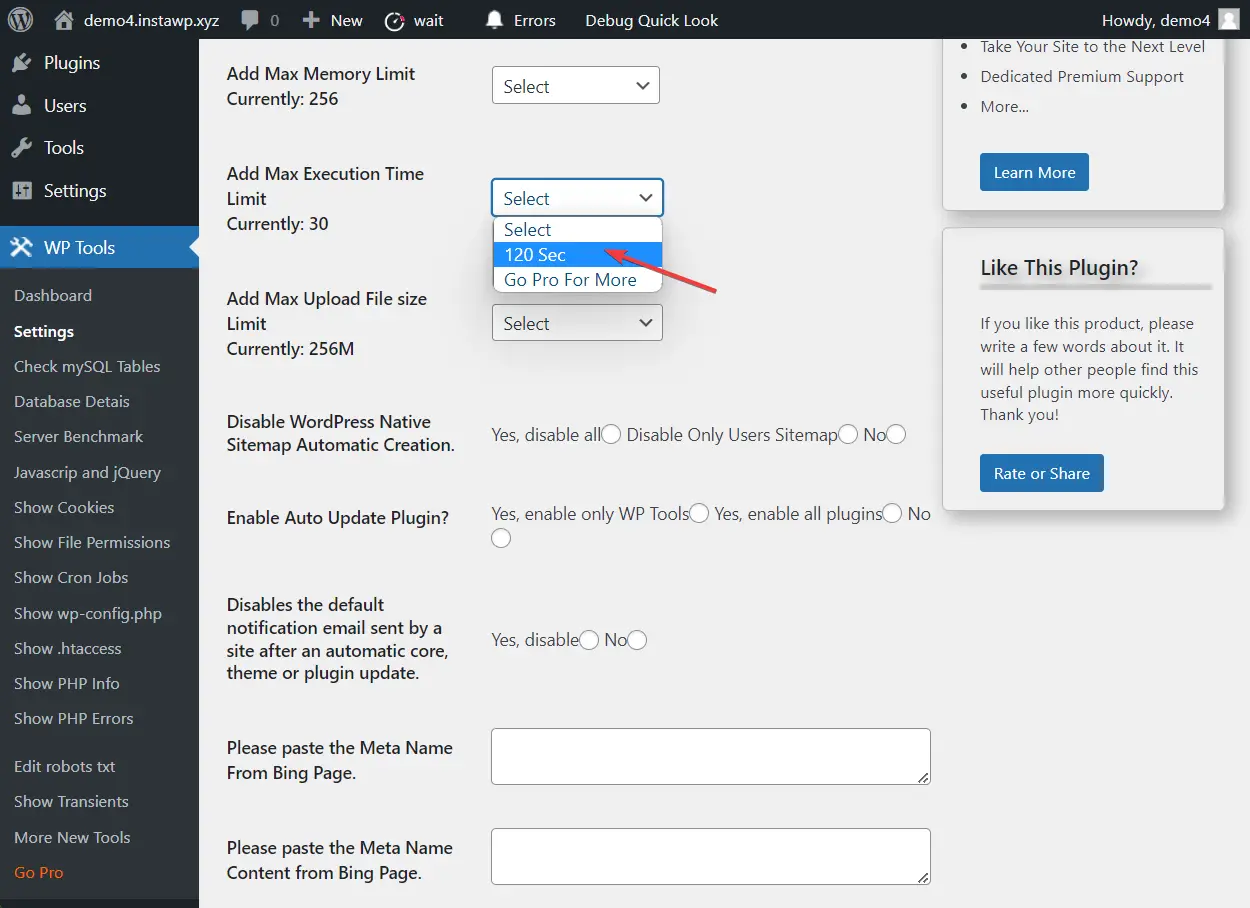
Spróbuj zaktualizować lub zainstalować wtyczkę lub motyw, który powodował błąd. Jeśli nadal pokazuje błąd, prawdopodobnie musisz zwiększyć limit czasu do 300 sekund.
Można to zrobić za pomocą wtyczki WP Tools, ale musisz zaktualizować wtyczkę do wersji premium. Zamiast tego zalecamy ręczne zwiększenie limitu czasu. W następnych kilku sekcjach omówiliśmy metodę ręczną.
Metoda 2: Zwiększ czas wykonywania PHP za pomocą wp-config.php
Możesz zmodyfikować plik wp-config.php swojej witryny za pomocą Menedżera plików cPanel lub klienta FTP. Omówiliśmy, jak korzystać z klienta FTP, takiego jak Filezilla, w innym przewodniku. W tym samouczku pokażemy, jak korzystać z cPanel.
Pierwszą rzeczą, którą musisz zrobić, to wykonać kopię zapasową swojej witryny. To jest bardzo ważne. Będziesz wprowadzał zmiany w kluczowym pliku, a jeśli coś pójdzie nie tak, możesz zepsuć swoją witrynę. Kopia zapasowa będzie twoją siatką bezpieczeństwa.
Otwórz swoje konto hostingowe i zlokalizuj cPanel .
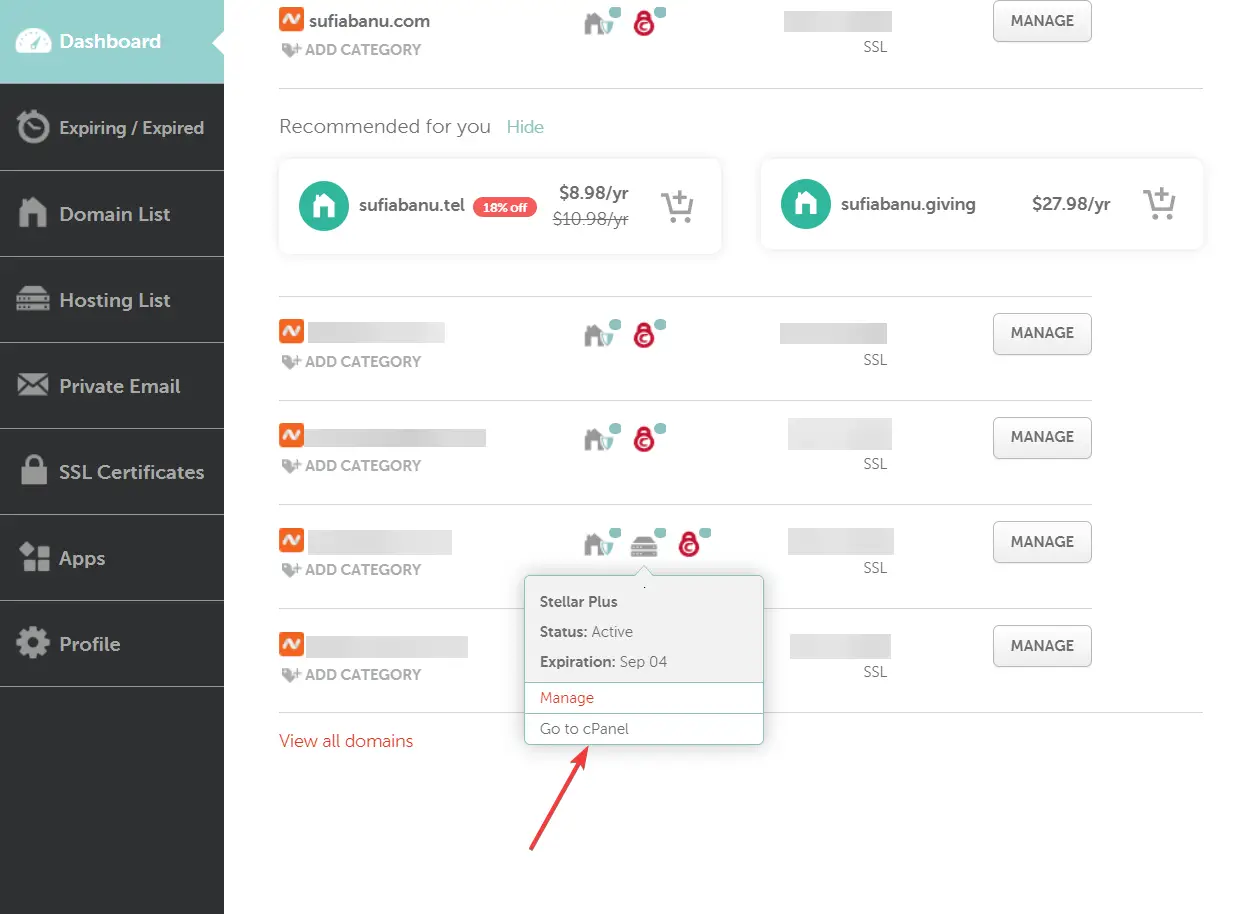
Następnie otwórz Menedżera plików , przejdź do folderu public_html , aw tym folderze znajdziesz plik wp-config.php .

Kliknij prawym przyciskiem myszy plik wp-config i wybierz przycisk Edytuj .
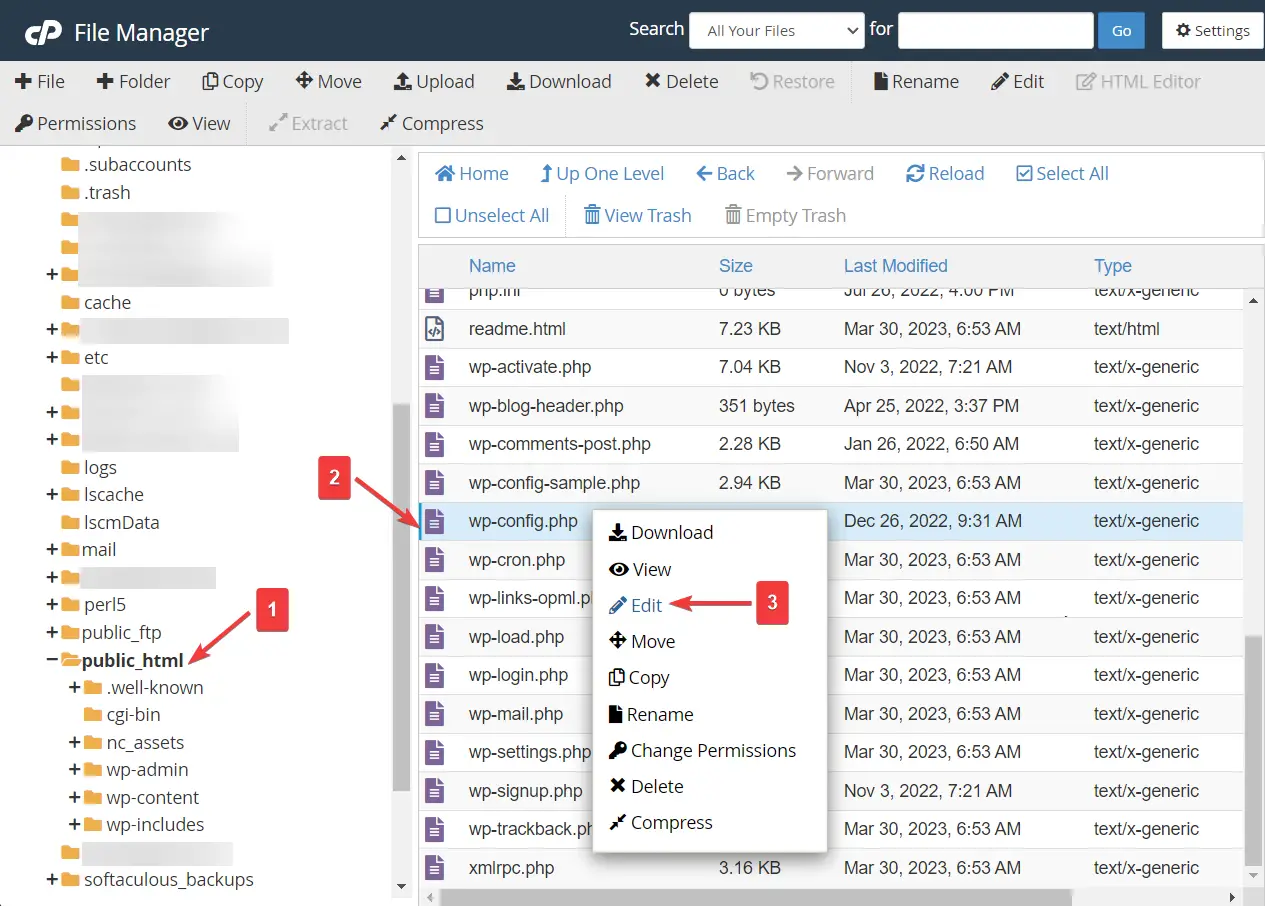
Przewiń w dół do końca pliku i tuż nad linią „ /* To wszystko, przestań edytować! Miłego blogowania. */ ” wstaw ten kod:
set_time_limit(300);
Naciśnij przycisk Zapisz zmiany i zamknij kartę.
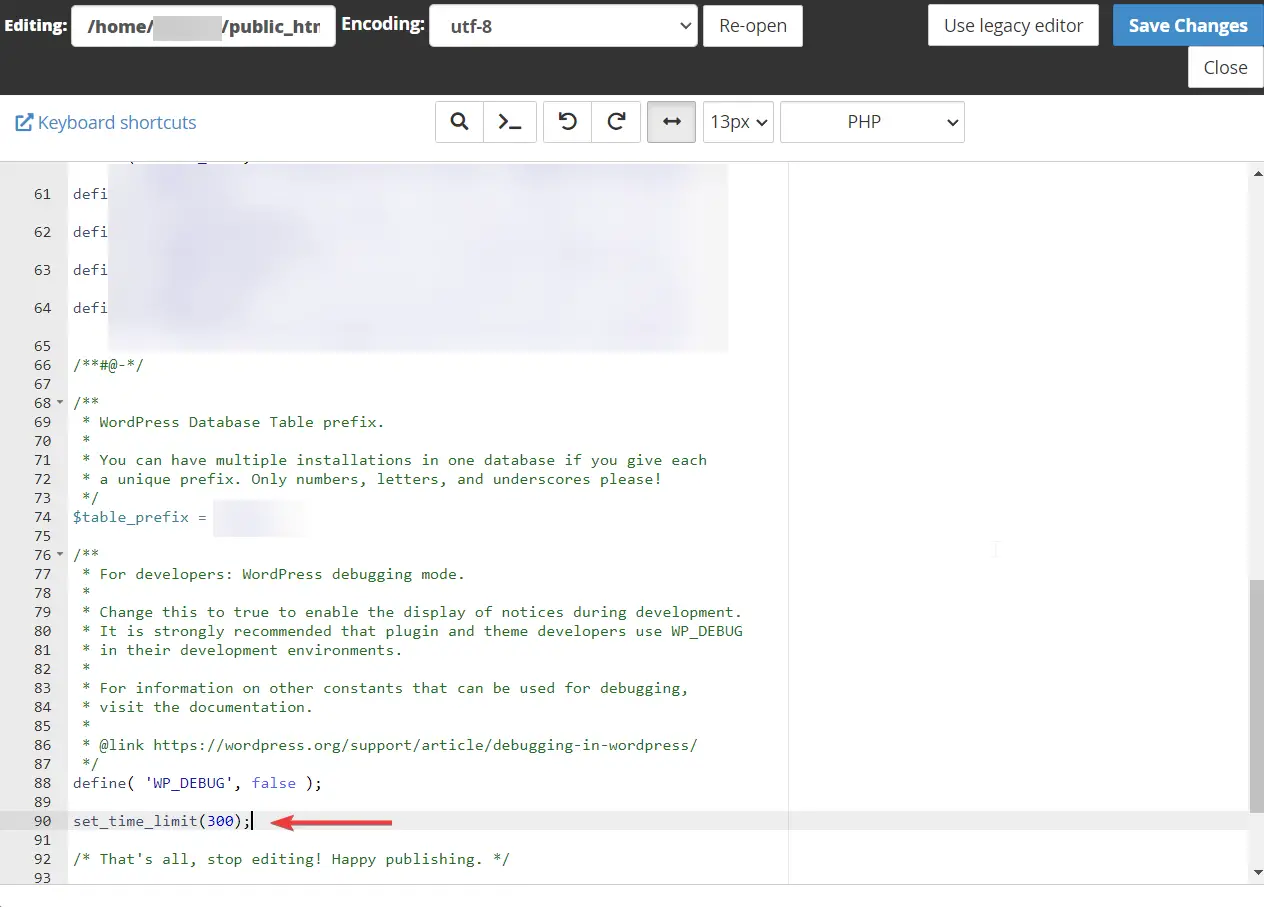
Metoda 3: Zwiększ czas wykonywania PHP za pomocą .htaccess
Jeśli twój serwer WWW obsługuje .htaccess (Apache i LiteSpeed), możesz również wydłużyć czas wykonywania PHP za pomocą pliku .htaccess.
Możesz uzyskać dostęp do pliku .htaccess, otwierając konto hostingowe i przechodząc do cPanel → Menedżer plików → public_html → .htaccess . Kliknij plik prawym przyciskiem myszy i naciśnij przycisk Edytuj .
Następnie wstaw następujący kod na końcu pliku:
php_value max_execution_time 300
Zapisz zmiany i zamknij plik.
Metoda 4: Zwiększ czas wykonywania PHP za pomocą php.ini
Zaloguj się na swoje konto hostingowe i przejdź do cPanel → Menedżer plików → public_html → php.ini . Edytuj plik, klikając go prawym przyciskiem myszy i wybierając przycisk Edytuj .
Przejdź na koniec pliku, wstaw następujący kod i zapisz zmiany:
max_execution_time = 300
Jeśli nie widzisz pliku php.ini, może być konieczne włączenie ukrytych plików. Lub Twój host może oferować osobne narzędzie edytora php.ini.
Nic nie działało? Poszukaj pomocy w hostingu
Jeśli zarówno trwałe, jak i tymczasowe poprawki zawiodą, może to oznaczać problem z dostawcą usług hostingowych. Skontaktuj się z zespołem wsparcia swojego hostingu. Poinformuj ich o wszystkich krokach, które już podjąłeś. Powinni być w stanie pomóc Ci usunąć błąd z Twojej witryny w mgnieniu oka.
Jak zapobiec błędowi max_execution_time w przyszłości
W większości przypadków błąd max_execution_time WordPress występuje podczas aktualizacji wtyczki lub motywu albo podczas ich instalowania.
Aby zapobiec wystąpieniu błędu w przyszłości, należy wykonać następujące czynności:
1. Aktualizuj wtyczki jeden po drugim
Unikaj aktualizowania wszystkich wtyczek na raz, ponieważ wiele aktualizacji zwykle przeciąża serwer i może powodować błędy, takie jak błąd max_execution_time WordPress.
2. Podczas aktualizacji korzystaj z witryny przejściowej
Witryna pomostowa to replika Twojej witryny WordPress. Możesz przeprowadzać aktualizacje na tej stronie tak, jakby to była Twoja aktywna witryna. Dzięki temu problemy występujące po aktualizacji będą ograniczone wyłącznie do Twojej witryny testowej.
3. Pobieraj wtyczki i motywy z zaufanych źródeł
Wspomnieliśmy wcześniej, że źle zakodowane wtyczki i motywy pochłaniają więcej czasu i zasobów na wykonywanie skryptów PHP. Musisz więc upewnić się, że używasz dobrze zakodowanego oprogramowania w swojej witrynie. Problem polega na tym, że trudno jest stwierdzić, które wtyczki i motywy są dobrze zakodowane, a które nie.
Najlepszym sposobem na zapewnienie jakości wtyczki lub motywu jest pobranie ich z repozytorium WordPress, popularnych witryn dla programistów, takich jak Themeisle, aThemes, Astra Themes itp., lub platform handlowych, takich jak CodeCanyon, ThemeForest, TemplateMonster, MojoMarketplace itp.
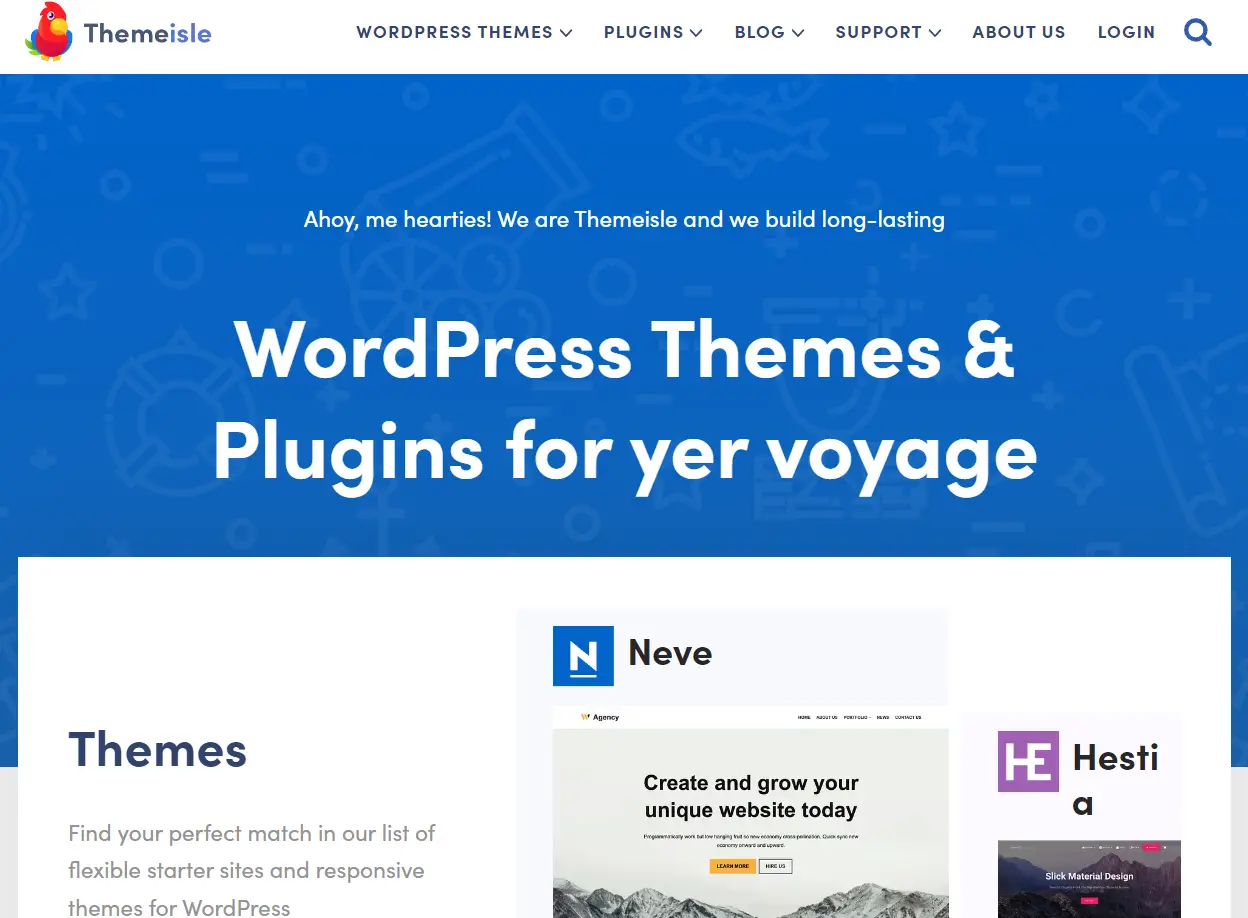
Napraw na dobre błąd max_execution_time WordPress
Błąd max_execution_time jest częstym błędem WordPress i można go łatwo naprawić, usuwając wtyczkę lub motyw winowajcy ze swojej witryny.
Jeśli jesteś bardzo zależny od wtyczki lub motywu i nie chcesz go natychmiast usuwać, zwiększenie limitu czasu wykonywania PHP może zostać zaimplementowane jako tymczasowa poprawka. Pamiętaj tylko, że rzeczywisty winowajca nadal znajduje się w Twojej witrynie i należy go zastąpić alternatywą.
️ Aby uzyskać inne wskazówki, jak zapewnić działanie witryny, przeczytaj nasze przewodniki po rozwiązywaniu problemów z WordPress i naprawianiu ponad 20 typowych błędów WordPress.
Jeśli masz jakiekolwiek pytania dotyczące błędu max_execution_time WordPress, daj nam znać w sekcji komentarzy poniżej .
